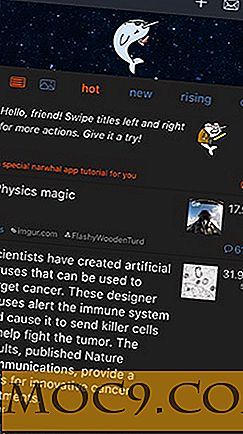De menubalk van uw Mac aanpassen met XMenu
DEVONtechnologies is voor veel Mac-gebruikers een begrip geworden, en terecht. Ze waren verantwoordelijk voor fantastische software voor Macs, waaronder DEVONthink en DEVONnote, die betaalde apps zijn, maar erg populair zijn. Nog belangrijker is dat DEVON ook een handvol echt geweldige open source-software heeft gemaakt. Deze omvatten apps waarmee u batches van miniaturen voor mappen met foto's kunt maken, en de eenvoudige maar super handige XMenu, waar we ons vandaag op concentreren. XMenu biedt u de mogelijkheid om menu's toe te voegen aan de menubalk van uw Mac die u nog nooit eerder had gehad, waardoor u ruimte vrijmaakt op uw bureaublad of in uw dock, en toegang krijgt tot de diepe mappen met bestanden die u normaal gesproken niet kunt vinden zonder meerdere stappen, of heb eenvoudigere toegang tot vaak gebruikte tekst of afbeeldingsfragmenten.
Ermee beginnen
XMenu heeft een aantal geweldige opties, en vooral, ze zijn heel eenvoudig te configureren.
Om te beginnen, ga naar XMenu. Het is gratis en je kunt het hier downloaden (zorg dat je de rest van hun gratis software bekijkt terwijl je daar bent. Ze maken een aantal nuttige apps!).
Nadat u het standaard OS X-installatieproces hebt doorlopen, kunt u XMenu opstarten. Ga naar de rechterbovenhoek van je scherm. Merk een lege ruimte op tussen je vergrootglas en je klok? Daar gaan uw pictogrammen naartoe en standaard is dit een menu Toepassingen.
![]()
(U kunt met de rechtermuisknop op de spatie klikken of wachten tot het pictogram verschijnt.) Zodra u het ziet, klikt u er met de rechtermuisknop op (of klikt u erop met de muisknop) en klikt u op ' Voorkeuren '.

Opties en functies
In het venster Voorkeuren kunt u elke gewenste configuratie uitvoeren. Als u wilt wijzigen welke menu-opties worden weergegeven om te wijzigen hoe en waar ze in de menubalk verschijnen, kunt u een aantal menu-opties aanpassen.
Laten we beginnen met praten over de menu's die beschikbaar zijn. De meest duidelijke opties zijn opties die voor zichzelf spreken - Toepassingen, Ontwikkelaar, Thuis en Documenten. Deze, zoals je zou verwachten, tonen die mappen die het meest worden gebruikt in Mac OS. U kunt ook heel duidelijk en gemakkelijk de manier aanpassen waarop de lijsten worden weergegeven, de tekengroottes en pictogrammen wijzigen. U kunt ook wijzigen hoe de pictogrammen in de huidige menubalk worden weergegeven en of u de tekst wilt laten weergeven.

De twee meer verwarrende, maar ook handigere opties in XMenu zijn de map "Door gebruiker gedefinieerd " en de map " Snippets ". Dit zijn mappen die u nu eenvoudig kunt vinden door OS X's Finder te openen en naar " Bibliotheek-> Toepassingsondersteuning " te gaan, vervolgens XMenu of XSnippets, afhankelijk van wat u wilt bewerken.
Om een map of item aan XMenu toe te voegen, is het om toe te voegen aan het door de gebruiker gedefinieerde menu, zodat u wanneer u op dat menu klikt, alles ziet wat u in deze map plaatst. Ik heb bijvoorbeeld mijn map Downloads daar geplaatst, zodat ik deze nu kan openen in mijn menubalk of in het Dock, afhankelijk van wat op een bepaald moment het handigst is.
In de XSnippets-map wilt u dingen die u vaak gebruikt, bijvoorbeeld bedrijfslogo's, stukjes tekst, URL's, eigenlijk alles. Als je ze hier hebt, kun je ze heel gemakkelijk openen door ze gewoon in je menu Fragmenten aan te klikken. Als je bijvoorbeeld een afbeelding hebt die je altijd gebruikt, kun je gewoon in je Word-document zijn (of welk programma dan ook) en klik je op de afbeelding in je Fragmenten-menu. Deze afbeelding wordt precies daar ingevoegd waar je cursor staat is!
Kent u andere apps die iets vergelijkbaars op een lichtgewicht manier doen? Hoe zit het met andere menubalk- of dock-aanpassingen? Laat het ons weten in de reacties!